Ak ste ako väčšina ľudí, v aplikácii Fotky na svojom zariadení so systémom iOS máte veľa obrázkov. Takže keď je čas nájsť nejakého, môže to byť trochu ťažké. Ak však máte kľúčovú informáciu, budete môcť fotografiu rýchlo nájsť: dátum, kedy ste ju zachytili.
S iOS 13 a iPadOS prišiel a nové rozhranie s aplikáciou Fotky ktorý vám umožní prezerať si fotografie a videá podľa dátumu. Prejdeme si možnosti, ktoré máte, a niekoľko tipov, ako vyhľadávať pomocou dátumu.
Súvisiace:
- Fotky sú nefunkčné? Zobrazte alebo zmeňte dátum a čas fotografií na Macu
- Ako používať Image Capture na Mac na importovanie fotografií z iPhone
- Fotografie iCloud sa nesťahujú do vášho iPhone? Vyskúšajte tento rýchly tip, ako to vyriešiť
Obsah
-
Prezeranie fotografií podľa roku, mesiaca alebo dňa
- Vŕtanie dole a návrat späť
- Zobrazenie počtu fotografií za deň
- Prehliadanie vo všetkých fotografiách
- Vyhľadávanie podľa dátumu
-
Vyhľadanie fotografií z iPhonu a iPadu podľa dátumu
- Súvisiace príspevky:
Prezeranie fotografií podľa roku, mesiaca alebo dňa
V aplikácii Fotky si môžete jednoducho prezerať obrázky alebo videá nasnímané v určitom roku, mesiaci alebo dni.
Otvor Fotografie aplikáciu a vyberte Fotografie tab. V spodnej časti na iPhone alebo v hornej časti na iPade klepnite na možnosť pre rokov, mesiacov, alebo Dni.
Vŕtanie dole a návrat späť
Ak sa rozhodnete prezerať fotografie podľa roku, samozrejme klepnete rokov a potom si jednu vyberte. Keď tak urobíte, uvidíte všetky fotografie za daný rok zoskupené podľa mesiaca a potom podľa dátumu.
Všimnete si, že ak potom vyberiete jeden z týchto mesiacov, mesiacov možnosť sa potom zvýrazní v možnostiach. A to isté sa stane, ak si vyberiete deň v danom mesiaci Dni možnosť sa zvýrazní.
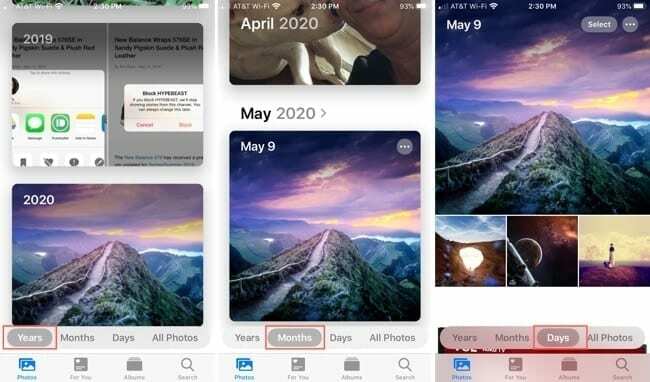
Poskytuje vám to jednoduchý spôsob, ako prejsť na presný dátum a fotografiu, ktorú hľadáte. Ale ak sa mýlite a chcete sa vrátiť, je to tiež jednoduché.
Ak skončíte v Dni časti, stačí ťuknúť mesiacov vrátiť sa a potom rokov v prípade potreby sa vrátiť ďalej. Vďaka tomu sa dostanete späť tam, kde ste začali, takže nikdy nestratíte miesto.
Zobrazenie počtu fotografií za deň
Či už začnete výberom možnosti Dni, alebo použijete rozbalenie popísané vyššie, budete môcť vidieť počet fotografií, ktoré boli nasnímané v daný deň.
Každý deň zobrazuje malý výber fotografií, ktoré boli nasnímané, a pri posúvaní nadol sa presuniete na nasledujúce dni. Všimnete si však v pravom dolnom rohu v Dni zobrazenie, číslo označujúce, koľko ďalších fotografií alebo videí (ak nejaké boli) bolo nasnímaných v daný deň. Stačí na to klepnúť a zobrazia sa ďalšie fotografie.
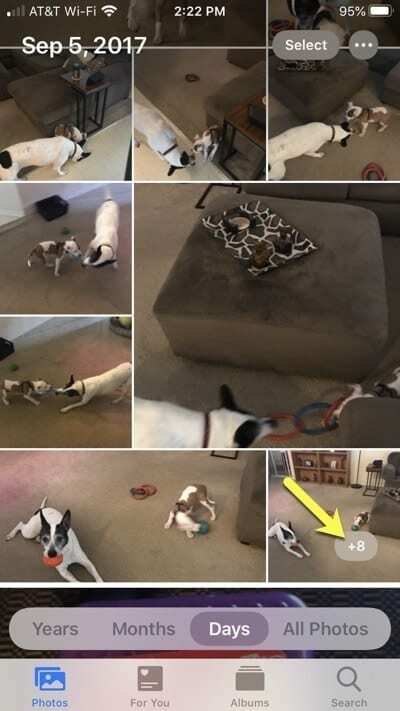
Prehliadanie vo všetkých fotografiách
Spolu s kartami Roky, Mesiace a Dni máte k dispozícii aj kartu Všetky fotografie tab. Ak vyberiete túto možnosť, môžete potiahnutím nadol zobraziť všetky predchádzajúce fotografie. Všetky nové fotografie, ktoré zachytíte, budú v spodnej časti karty Všetky fotografie.
Ak chcete zobraziť presný dátum nasnímania fotografie alebo videa, klepnutím ho vyberte. Potom uvidíte dátum a čas v hornej časti.
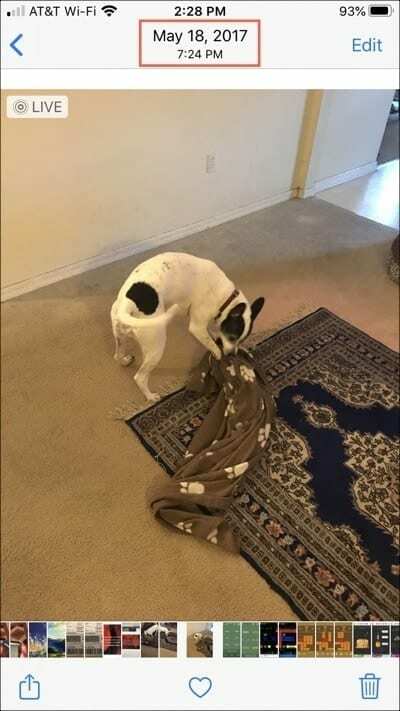
Ak sa nachádzate aj na karte Všetky fotografie, môžete odtiaľ klepnúť na Dni, Mesiace alebo Roky a namiesto toho nadol budete „vŕtať nahor“. To vám umožní prejsť na fotografie nasnímané s vybratou, zoradené podľa dátumu.
Vyhľadávanie podľa dátumu
Ak viete, že chcete ísť na konkrétny dátum, môžete využiť šikovnú funkciu vyhľadávania v aplikácii Fotky.
Klepnite na ikonu Vyhľadávanie na karte Fotografie a potom začnite zadávať dátum do vyhľadávacieho poľa. Okamžite sa vám zobrazia návrhy súvisiace s daným dátumom. A tieto návrhy zobrazia počet fotografií.
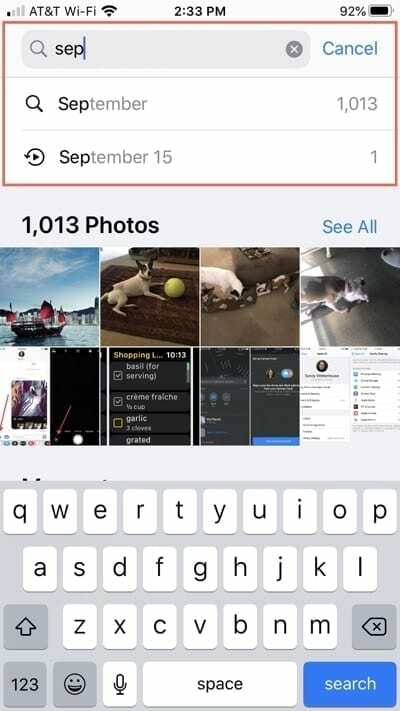
Ak vyberiete jeden z návrhov, zobrazia sa vám aj ďalšie s ich číslami. A pri každom ťuknutí sa vo vyhľadávacom poli zobrazí výraz daného návrhu. To vám môže pomôcť nájsť fotografie podľa kategórie. Ak chcete odstrániť hľadaný výraz z vyhľadávacieho poľa, vyberte ho a klepnite na Backspace na klávesnici vášho zariadenia.
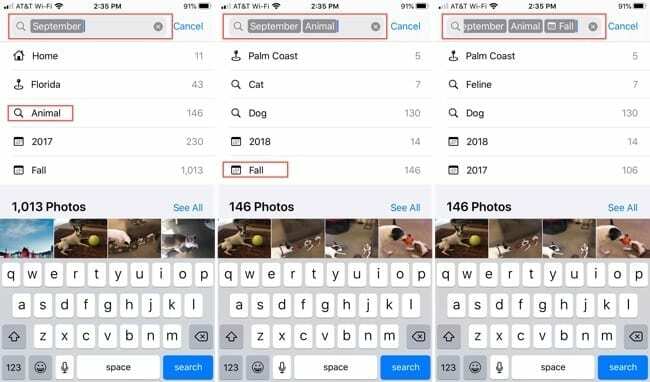
Tip: Ak ste úplne v hornej časti karty Všetky fotografie a chcete prejsť na koniec, pre najaktuálnejšie fotografie nemusíte posúvať. Stačí klepnúť na Všetky fotografie a prejdete úplne nadol.
Vyhľadanie fotografií z iPhonu a iPadu podľa dátumu
Možno si nepamätáte presný dátum, kedy ste zachytili fotografiu alebo video, ale s možnosťami mesiacov, rokov a pohodlnou funkciou vyhľadávania je vyhľadávanie fotografií na iPhone alebo iPade podľa dátumu praktické.
Čo si myslíte o type rozhrania časovej osi v aplikácii Fotky? Páči sa vám to alebo by ste radšej hľadali fotografie inak? Dajte nám vedieť! Môžete komentovať nižšie alebo nám poslať správu Facebook alebo Twitter!

Sandy pracovala mnoho rokov v IT priemysle ako projektová manažérka, manažérka oddelenia a vedúca PMO. Potom sa rozhodla ísť za svojím snom a teraz sa venuje technike na plný úväzok. Sandy drží a Bakalári prírodných vied v informačných technológiách.
Miluje technológie – konkrétne – úžasné hry a aplikácie pre iOS, softvér, ktorý vám uľahčuje život, a nástroje na zvýšenie produktivity, ktoré môžete používať každý deň v pracovnom aj domácom prostredí.
Jej články sa pravidelne objavujú na MakeUseOf, iDownloadBlog a mnoho ďalších popredných technických publikácií.